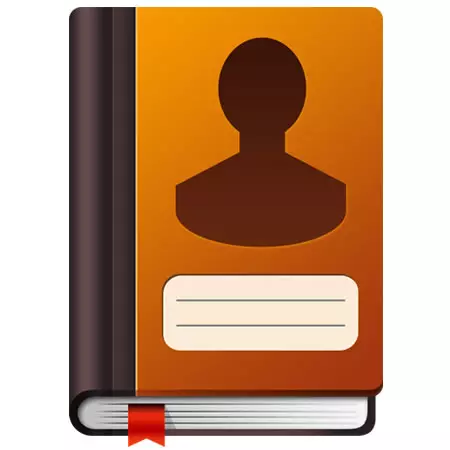
Убакыттын өтүшү менен электрондук почта билдирүүлөрүн тез-тез колдонуу менен, көпчүлүк колдонуучулардын кат алышуулары жүргүзүлүп жаткан байланыштардын тизмесине ээ. Колдонуучу бир почта кардары менен иштей тургандыгына байланыштуу, ал байланыштардын бул семорин колдонууга болот. Бирок, сиз башка электрондук почта кардарына барышыңыз керек болсо, мен эмне кылышым керек?
Байланыштардын тизмесин кайрадан түзүү үчүн "импорт" деп аталган көз караштагы пайдалуу функция бар. Бул мүмкүнчүлүктү кантип колдонсо болот, биз бул көрсөтмөдө карап чыгабыз.
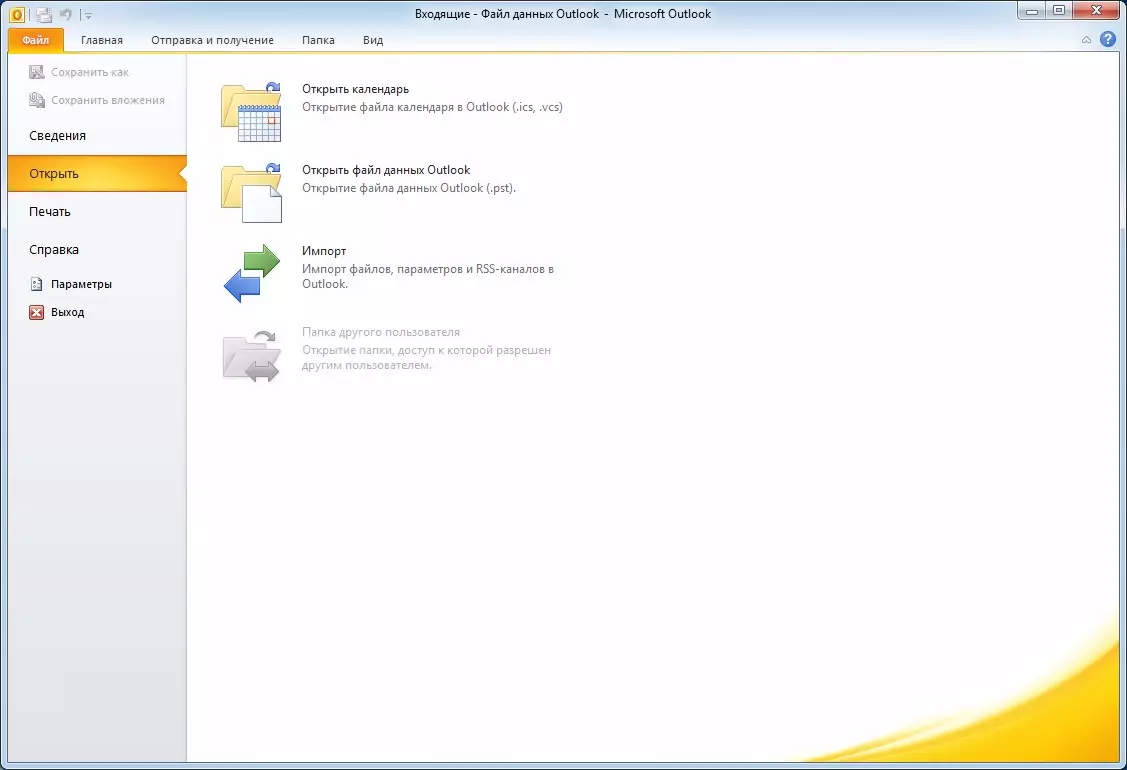
Ошентип, эгер ВАЗ Байланыштарды Outlook 2010-жылга өткөрүп берүү зарылдыгы бар болсо, анда сиз Байланыштардын импорту / экспорттук магистрантты колдонушуңуз керек. Муну жасоо, "Файл" менюсуна өтүңүз жана ачык нерсени чыкылдатыңыз. Андан ары, биз "импортту" баскычы табабыз жана аны чыкылдатыңыз.

Андан кийин, бизде импорттун / экспорттук устанын терезеси бар, ал мүмкүн болгон аракеттердин тизмесин түзөт. Байланыштарды импорттоого кызыкдар болгондуктан, бул жерде сиз "импорттун жана почта дарегин жана почта дарегин" жана "башка программадан импорттоону" да, "импорттун импорту" да тандай аласыз.
Импорттоо жана Интернет-электрондук почта
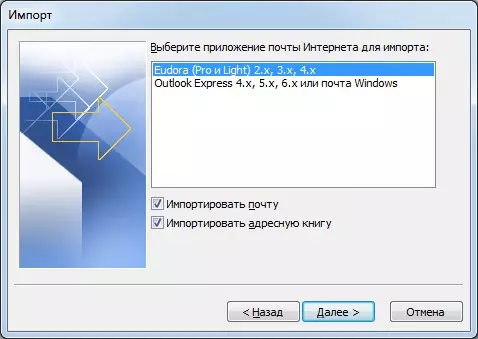
Эгерде сиз "Импорттоо жана Интернет-Почта жана Интернет-Почта" пунктун тандап алсаңыз, анда бул учурда сизге эки варианцияны сунуш кылат , ошондой эле Windows почта.

Биз каалаган булакты тандап, керектүү маалыматтарга каршы желектерди белгилейбиз. Эгерде сиз байланыштын маалыматтарын гана импорттососуз "" Дарек китебин импорттоо "деген пункту гана белгилей кетүү жетиштүү (жогорудагы скриншоттордо көрсөтүлгөндөй).

Андан кийин, сиз эки тараптуу даректер менен иш-аракетти тандашыңыз керек. Бул жерде үч вариант бар.
Тиешелүү иш-аракет тандалгандан кийин, "Аяктоо" баскычын басып, процесстин аягына чейин күтө туруңуз.

Бардык маалыматтар импорттолуп, "импорттун натыйжалары" пайда болот (жогорудагы муундарды караңыз), анда статистика көрсөтүлөт. Ошондой эле, бул жерде "Келген каттар кутусунда" папкасын же жөн гана "OK" баскычын чыкылдатыңыз.
Башка программадан же файлдан импорттоо

Эгерде сиз "башка программадан импорттун импорту" статьясын тандап алган учурда, сиз Байланыштарды Лотус Уюштуруучу электрондук почта аркылуу жүктөп алсаңыз болот. Ошондой эле, Outlook жана ACT байланыштарынын башкаруу тутумдарынын мурунку версиясынан импорттун импорту да бар.

Каалаган импортту тандап алуу менен, "Кийинки баскычты" чыкылдатып, бул жерде Мастер маалымат файлын тандоону сунуштайт (сиз Outlookтун мурунку нускаларынан импорттоңуз, кожоюн өз алдынча маалыматтарды табууга аракет кылат). Ошондой эле, көчүрмөлөр үчүн үч аракетти тандап алуу керек.
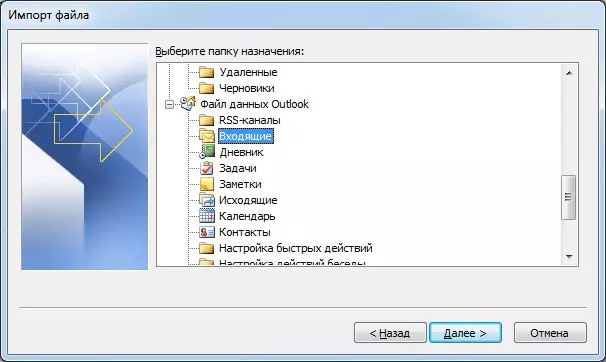
Кийинки кадам импорттолуучу маалыматтардын жайгашкан жерин көрсөтөт. Маалыматтар жүктөлгөн жерди белгилеген замат, сиз кийинки кадамга өтсөңүз болот.

Бул жерде импорттун / экспорттук уста иш-аракеттерди тастыктоону суранат.
Ушул этапта, сиз белгилөө кутучалары тарабынан аткарылышы керек болгон аракеттерди белгилей аласыз. Эгер сиз бир нерсени импорттоого менин оюмду өзгөрттүңүз, иш-аракеттерди талап кылган кутучаны алып салуу үчүн жетиштүү.

Ушул этапта сиз Outlook талаалары менен дал келген талааларды конфигурациялай аласыз. Бул үчүн бул көз караштагы файлдардын талааларына (сол тизме) аталышын (сол тизменин) атын (солдун тизмесине) сүйрөп (сол тизме) атын сүйрөп коюу жетиштүү. Бардык нерсени жасасаңыз, "OK" баскычын чыкылдатыңыз.
Бардык орнотуулар жасалганда, "Аяктоону" чыкылдатып, көз карашын чыкылдатып, импорттоону баштайт.
Ошентип, биз Outlook 2010-жылдагы байланыштарда жолугушууларды алып келүүнү карадык. Бул массанын аркасында сиз байланыштарды атайын даярдалган файлдан жана көз караштагы мурунку версиясынан импорттой аласыз.
